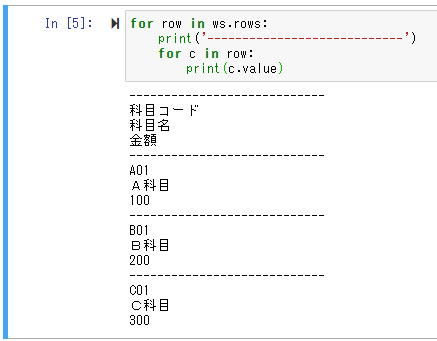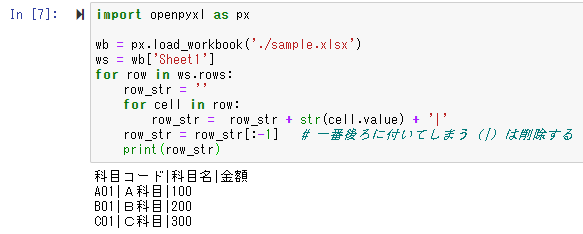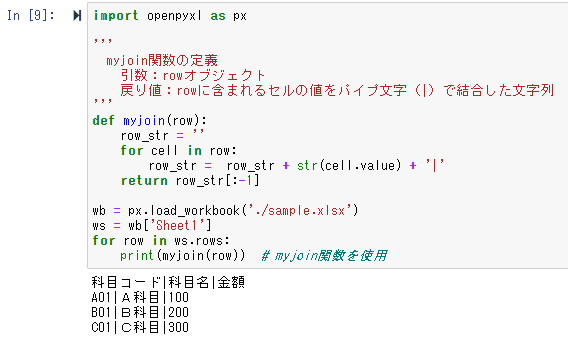今日も、Pythonを使ってプログラムを書いてみたいと思います。
題材
PythonでExcelファイルを操作するプログラムです。
Excelファイルを読み、シート上のセル値を標準出力してみます。
以下のようなExcelファイルを「sample.xlsx」というファイル名で準備してください。
ファイルは、「C:\ml-intro」の下に置く前提で進めます。
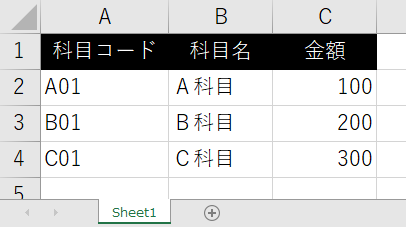
※openpyxlという、PythonでExcelファイルを操作するためのライブラリを使います。
コードを書いてみよう
Python仮想環境を有効化し、「jupyter notebook」を起動しましょう。
$ cd C:\ml-intro
$ env\Scripts\activate.bat
$ jupyter notebook
notebookを開いて、ライブラリをインストールしましょう。
!pip install openpyxl
まずは、ファイルを読み、A1セルの値を標準出力してみましょう。
import openpyxl as px
wb = px.load_workbook('./sample.xlsx') # ワークブック読み込み
ws = wb.active # ワークシート取得
a1 = ws['A1'].value # A1セルの値を取得
print(a1)
実行結果は、こんな感じです。(A1セルの値がちゃんと出力されました。)
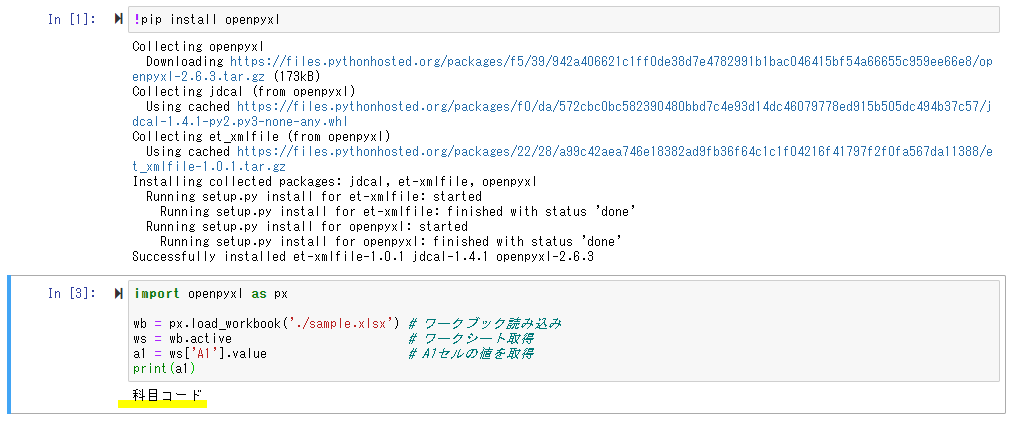
ワークシートを指定したり、R1C1形式でセルの値を取得することもできます。
import openpyxl as px
wb = px.load_workbook('./sample.xlsx') # ワークブック読み込み
# ws = wb.active
ws = wb['Sheet1'] # シート名を指定
# a1 = ws['A1'].value
r1c1 = ws.cell(row=2, column=1).value # 2行目、1列目のセルの値を取得
print(r1c1)
次は、シート上の「セルの値」をすべて標準出力してみよう。
for row in ws.rows:
print('----------------------------')
for c in row:
print(c.value)
ws.rowsは、シート上で"何らかの値や書式設定がされているセル範囲"にある「rowオブジェクト」の集まりです。
サンプルのExcelファイルの場合ですと、4行分のrowオブジェクトが集まったものです。
そのrowオブジェクトの集まりから1つずつfor構文で1行分のrowオブジェクトを取り出しています。
更に、rowは、セルの集まりなので、rowから1つずつcellオブジェクトを取り出して、その値を標準出力しています。
プログラムを改良してみよう
出力結果がイマイチなので、こんな感じ(↓)の標準出力に改修してみましょう。
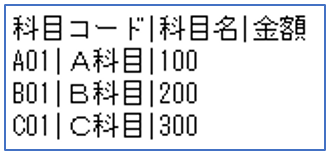
import openpyxl as px
wb = px.load_workbook('./sample.xlsx')
ws = wb['Sheet1']
for row in ws.rows:
row_str = ''
for cell in row:
row_str = row_str + str(cell.value) + '|'
row_str = row_str[:-1] # 一番後ろに付いてしまう(|)は削除する
print(row_str)
更に、joinメソッドを使って少しコードをスッキリさせてみよう。
joinメソッドは、「組み込み型の1つである str のメソッド」という扱いらしいです。
[参考情報]
・https://python.ms/sub/misc/join/#join-%E3%81%AE%E8%A9%95%E5%88%A4
・https://www.lifewithpython.com/2017/07/why-python-join-is-string-method.html
import openpyxl as px
wb = px.load_workbook('./sample.xlsx')
ws = wb['Sheet1']
for row in ws.rows:
current_row = [] # 空のリストを準備
for cell in row:
current_row.append(str(cell.value)) # リストにセルの値を追加する
print('|'.join(current_row)) # joinメソッドの引数にリストを渡すと指定文字で連結してくれる
関数を定義してみよう
joinメソッドを使わず、「myjoin」という関数を自作してみよう。
import openpyxl as px
'''
myjoin関数の定義
引数:rowオブジェクト
戻り値:rowに含まれるセルの値をパイプ文字(|)で結合した文字列
'''
def myjoin(row):
row_str = ''
for cell in row:
row_str = row_str + str(cell.value) + '|'
return row_str[:-1]
wb = px.load_workbook('./sample.xlsx')
ws = wb['Sheet1']
for row in ws.rows:
print(myjoin(row)) # myjoin関数を使用
まとめ
今日は、「繰り返し」や「関数の定義」をポイントにプログラムを書いてみました。
次回は、ようやく機械学習らしいプログラムを書いてみたいと思います。
次回は、「6.手書きの数字を判定してみよう」です。
社内勉強会 機械学習入門(6.手書きの数字を判定してみよう)